Last ned NetOdin / NetOdin3 for å flashe fastvare trådløst på Samsung-enheten
Miscellanea / / July 26, 2022
Du er kanskje allerede kjent med begrepet "Odin" hvis du har sett etter avanserte måter å tilpasse Samsung-telefonen din på internett. NetOdin3 er en utvidelse til Odin med støtte for å flashe fastvaren trådløst. Med disse nyttige verktøyene kan du rote enheten din, flashe aksjegjenoppretting, reparere Samsung-enheter som sitter fast på oppstartsskjermen, låse opp mønstre, FRP og mer. I denne guiden vil jeg lede deg gjennom trinnene for å flashe fastvare trådløst på en Samsung-enhet som bruker Odin. Jeg har også lagt til en nedlastingslenke til NetOdin-verktøyet.
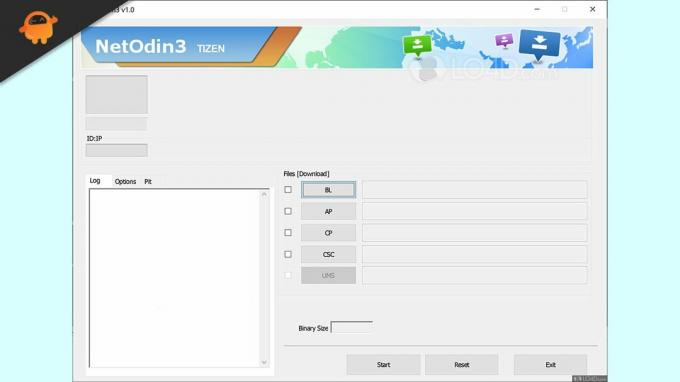
Et spørsmål som kan dukke opp i hodet ditt er hvorfor trenger vi NetOdin hvis det er Odin som kan gjøre alle jobbene? Vel, begge verktøyene gjør samme jobb, Odin fungerer ikke på alle Samsung-telefoner. Det krever at din Samsung-enhet kobles til PC-en via en USB-kabel. Ikke alle Samsung-enheter som Galaxy Watch 4 har USB-støtte. Derfor kan du ikke bruke Odin-verktøyet på slike enheter. Det er da NetOdin kommer inn i bildet, siden det ikke krever en kablet tilkobling til PC-en din.
Hvordan laste ned og installere NetOdin / NetOdin3
- Last ned NetOdin zip-fil på din PC.
- Pakk ut filen, og du får NetOdin3.exe-filen.
- Dobbeltklikk på NetOdin3.exe-filen for å starte installasjonen.
- Hvis du ser et varsel fra Windows Security, klikker du Gi tilgang. Ellers kan Windows-brannmur blokkere noen av funksjonene.
- NetOdin3 vil starte på din PC.
Hvordan flashe fastvare trådløst på Samsung-enhet ved hjelp av NetOdin / NetOdin3
Nå som vi vet hvordan du installerer NetOdin på en PC, la oss se hvordan du flasher fastvare ved å bruke dette verktøyet på Samsung Galaxy Watch 4. Det samme gjelder andre Samsung Galaxy-klokker.
Du må starte Galaxy Watch 4 for å laste ned modus. Slik kan du gjøre det:
- Trykk og hold inne strøm- og tilbakeknappene.
- Du vil se strømmenyen på skjermen. Ikke slipp begge knappene. Når enheten starter på nytt, slipper du begge knappene.
- Nå, dobbelttrykk på av/på-tasten for å starte enheten til omstartmodus.
- Du får forskjellige omstartsmoduser på Galaxy Watch 4. Bruk volumtastene for å gå til alternativet Last ned [trådløst].
- Trykk og hold inne strømknappen for å starte enheten til nedlastingsmodus.
Etter at du har startet Galaxy Watch 4 til nedlastingsmodus, følg disse trinnene:
Annonser
- Dobbelttrykk på strømknappen for å starte klokken til AP-modus.
- Du ser klokkemodellnummeret ditt ved siden av [AP]. Det antyder en vellykket tilkobling.
- Åpne listen over Wi-Fi-enheter på PC-en. Her vil du se et Wi-Fi-nettverk med navnet på klokkemodellen din. Koble til dette Wi-Fi-nettverket.
- Du vil se en tilkoblingsmelding på klokken.
- Åpne NetOdin på din PC. Du bør se en IP-adresse i Logg-delen. Det betyr at klokken er koblet til NetOdin.
- Last inn fastvarefilen du vil flashe på Galaxy Watch 4. Vanligvis lastes filene inn i AP-partisjonen.
- Klikk Start for å begynne å blinke.
- Når prosessen er fullført, vil klokken automatisk starte opp til OS.
Dette var hvordan du kunne laste ned, installere og bruke NetOdin til å flashe fastvare trådløst på en Samsung-enhet. Hvis du har fulgt hvert trinn i den rekkefølgen de har skrevet, bør du ikke ha problemer med å blinke fastvarefiler. Men hvis du har støtt på en feil eller har spørsmål, skriv dem i kommentarene nedenfor. Vi vil prøve å svare så raskt som mulig.

![Last ned C7000ZCU3BRG1 juli 2018 Sikkerhet for Galaxy C7 [Kina]](/f/04bcf228cf6f0eccb63f5c178e790b35.jpg?width=288&height=384)
![Slik installerer du lager-ROM på Dexp BS550 [Firmware Flash-fil]](/f/a9a555f5a2010d43c8c29c36139122d9.jpg?width=288&height=384)
